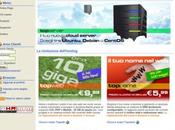Proseguiamo con i tutorial dedicati alla creazione di siti web. Dopo la prima puntata, dedicata all’hosting (senza il quale non è possibile poter creare un sito web), passiamo adesso all’installazione della piattaforma di CMS (Content Management System) più utilizzata: WordPress.
Certo, sicuramente vostro cuggino preferirà Joomla, il vostro collega impazzisce per Drupal e ci sarà il capoufficio che pretende TYPO3. Ognuno di essi vi mostrerà decine di articoli, classifiche, grafici dove dimostreranno che il loro CMS è il migliore…. migliore per cosa ?
Una parentesi, adesso, è di obbligo.
Un CMS altro non è che una piattaforma di gestione di “contenuti” che semplifica il lavoro del webmaster e facilita la costruzione di un sito web adatto a contenere le notizie, come questo o come mille altri. La struttura con il quale è progettato lo renderà più o meno flessibile a coprire le esigenze dell’utenza ma non esiste la panacea per tutti i bisogni: sarà necessario, prima di partire, capire cosa vogliamo e come lo vogliamo. Una piattaforma CMS, come qualsiasi altro strumento, è progettata per soddisfare certe esigenze: se non è adeguata alle nostre, la scelta dovrà ricadere altrove o su altre piattaforme.
Torniamo a WordPress. Perché mi piace ? Innanzi tutto sono rimasto affascinato dalla semplicità di installazione e dall’eleganza del codice, ben scritto e commentato in ogni sua parte. Anche la documentazione tecnica è ben fatta (eccetto alcune lacune ma nobody’s perfect !) e chiunque con un minimo di basi di programmazione PHP può modificarlo ed adattarlo alle proprie esigenze.
WordPress è costituito da un ‘core’ (liberamente scaricabile da qui: https://wordpress.org/download/) e dalla possibilità di aggiungerci dinamicamente ‘plugins’ e ‘temi’.
I plugins sono programmi che, collegandosi alle API messe a disposizione dal framework di WordPress, ne ampliano/modificano le funzionalità. Ad esempio, esistono plugins per proteggere dallo spam (come Akismet), altri per i forum di discussione (come bbPress), altri per gestire le immagini etc etc etc…
I plugin disponibili gratuitamente (esistono anche a pagamento), al momento oltre 35.000, sono elencati qui: https://wordpress.org/plugins/
Ci sono poi i temi, che definiscono come i contenuti di WordPress si presenteranno agli utenti. I temi definiscono il colore delle pagine, l’intestazione, la posizione dei menu, delle barre laterali, i fonts etc etc etc…
Di default, in ogni installazione di WordPress ci sono i 4 temi stardard: twentyfourteen, twentythirteen e twentytwelve. Potete ovviamente aggiungerne di nuovi, tenendo conto che su ogni installazione di WordPress può essere attivo un solo tema alla volta.
I temi disponibili liberamente (ve ne sono anche a pagamento), oltre 3000, sono elencati e visibili qui: https://wordpress.org/themes/
Requisiti ed installazione
Ok, siamo pronti per installare la nostra prima piattaforma WordPress.
I requisiti che la piattaforma di hosting deve avere sono:
- Apache HTTP server o Nginx
- PHP5 versione >= 5.4
- MySQL DBMS versione >= 5.5
Dopo aver scaricato il pacchetto .tar.gz o .zip di WordPress, lo scompattiamo in una directory locale creata ad-hoc, tipo ‘temp’. A questo punto dobbiamo caricare questi files nella root dell’hosting relativo al nostro sito web: utilizzando un client FTP, colleghiamoci al server e “uploadiamo” tutti i files nella root.
Adesso dobbiamo creare il nostro database per l’installazione dei dati di WordPress. Questa operazione dipende dal vostro fornitore di hosting pertanto sarà impossibile darvi delle indicazioni precise. Ricordatevi però di tenere bene a mente ed appuntare i seguenti dati:
- Host del DBMS
- Nome del DB
- Utente e password per accedere al DB
Fatto anche questo passaggio, siamo pronti ad iniziare con la configurazione.
Configurazione
Una volta terminato l’upload dei files, apriamo un browser (Internet Explorer/Firefox/Chrome..) e puntiamo all’indirizzo web della nostra piattaforma di hosting.
Se tutto è andato per il meglio, comparirà una schermata come questa:
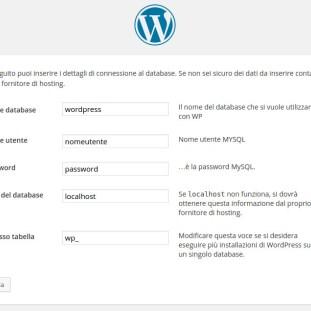
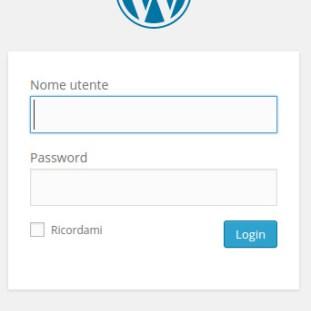
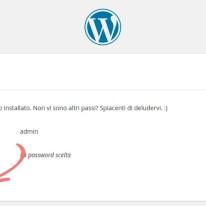
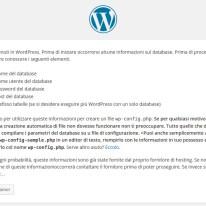
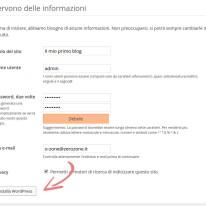
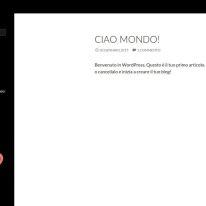
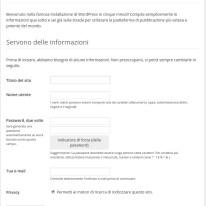
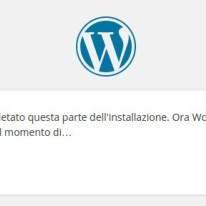
La sequenza di installazione e prima configurazione è abbastanza semplice e non comporta particolari problemi. Se arrivate all’ultima schermata senza errori o inconvenienti, il vostro primo blog/CMS è pronto e potete accedere all’interfaccia di amministrazione usando le credenziali che avete impostato.
Cosa può andare storto ?
1) PHP non installato correttamente o non disponibile
Se la piattaforma di hosting scelta non ha l’interprete PHP5 installato e funzionante, il vostro browser stamperà a schermo il codice sorgente della prima pagina di WordPress, come nella immagine a destra.
Per poter continuare dovete assicurarvi che la piattaforma di Hosting supporti correttamente il PHP5.
2) “Errore nello stabilire una connessione al database”
Nel caso la procedura di installazione non sia in grado di effettuare la connessione con il database MySQL indicato nella prima schermata, comparirà un errore.
WordPress richiede un database su MySQL (non MsSQL, Postgres o altri…) con accesso in scrittura da parte dell’utente indicato. Verificate pertanto la correttezza dei dati inseriti e che l’utente abbia i diritti di scrittura nel database.
3) “Impossibile scrivere il file wp-config.php"
Se il server HTTP (Apache2 o Nginx) non possono scrivere nella directory di hosting, la procedura di configurazione non sarà in grado di salvare il file di configurazione wp-config.php.
A questo punto avete due strade: la prima è salvare la configurazione, manualmente, in un file ‘wp-config.php’ e caricarlo via ftp nella root del sito web. La seconda, che consiglio, è verificare i permessi della directory di root ed assicurarsi che il server HTTP possa scriverci: in caso contrario potreste avere altri problemi durante gli aggiornamenti del software !
4) Index of …
Ho deciso di aggiungere anche questo “errore” alla rassegna, anche se si tratta più di una distrazione da principianti che un errore vero e proprio. Questo problema, che può essere in migliaia di altri modi differenti, indica che avete sbagliato la directory di root dove caricare i files di WordPress: nella schermata di destra, ad esempio, si intuisce che l’utente ha caricato non i files ma l’intera directory dentro la root !
La soluzione è caricare i files (non la directory intera) nella root del nostro spazio web.
Conclusioni
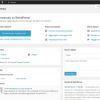
Schermata di Amministrazione
Arrivati a questo punto, con l’accesso alla schermata di amministrazione del vostro nuovo CMS, potete iniziare la scoperta di WordPress.
In ogni nuova installazione trovate un articolo, una pagina ed un commento di esempio, che vi mostrano le funzionalità base del CMS.
Per quanto riguarda l’installazione dei plugins o dei temi, vi rimando alla prossima puntata…